Kontaktplaneditor
So sieht ein in KOP geschriebener Baustein im TwinCAT PLC Control-Editor aus:
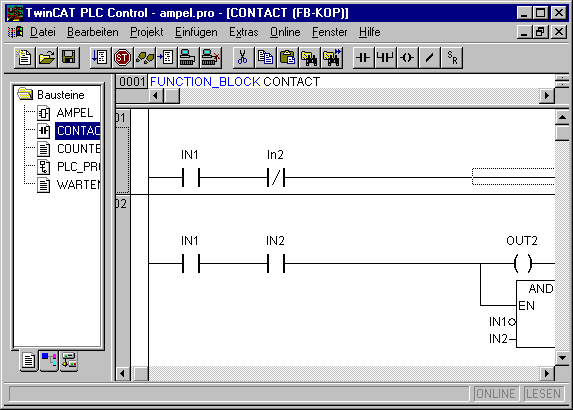
Baustein im Kontaktplan
Alle Editoren für Bausteine bestehen aus einem Deklarationsteil und einem Rumpf. Diese sind getrennt durch einen Bildschirmteiler.
Der KOP-Editor ist ein graphischer Editor. Die wichtigsten Befehle finden Sie im Kontextmenü (rechte Maustaste oder <Strg>+<F10>. Für Informationen über die Elemente, siehe Kontaktplan (KOP).
Cursorpositionen im KOP-Editor
Folgende Stellen können Cursorpositionen sein, wobei Funktionsblock- und Programmaufrufe wie Kontakte behandelt werden können. Bausteine mit EN-Eingängen und daran geknüpfte andere Bausteine werden behandelt wie im Funktionsplan. Information über das Editieren dieser Netzwerkteile finden Sie im Kapitel über den FUP-Editor.
1. Jedes Textfeld (mögliche Cursorpositionen schwarz umrahmt)
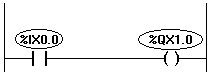
2. Jeder Kontakt oder Funktionsblock
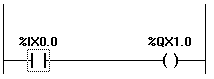
3. Jede Spule
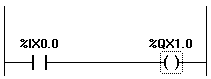
4. Die Verbindungslinie zwischen den Kontakten und den Spulen.
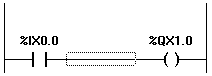
Folgende Menübefehle benutzt speziell der Kontaktplan:
'Einfügen''Kontakt' Kurzform: <Strg>+<O>
Mit diesem Befehl fügen Sie im KOP-Editor einen Kontakt vor der markierten Stelle im Netzwerk ein.
Ist die markierte Stelle eine Spule (Cursorposition 3), oder die Verbindungslinie zwischen den Kontakten und den Spulen (Cursorposition 4), dann wird der neue Kontakt seriell zur bisherigen Kontaktschaltung geschaltet.
Der Kontakt erhält als Vorbelegung den Text ”???”. Sie können diesen Text anklicken und in die gewünschte Variable bzw. die gewünschte Konstante ändern. Dazu können Sie auch die Eingabehilfe verwenden. Wenn Sie über den Befehl 'Extras' 'Optionen' im Dialog 'Funktionsplan- und Kontaktplan Optionen' die Option Kommentare pro Kontakt aktiviert haben, können Sie im selben Dialog neben einer gewünschten Anzahl Zeilen für den Variablenkommentar auch eine bestimmte Anzahl Zeilen für den Variablennamen vorgeben. Dies ist sinnvoll bei langen Variablennamen, um das Netzwerk horizontal kompakt zu halten.
Beachten Sie außerdem die Option Netzwerke mit Umbrüchen, die Sie ebenfalls über den Befehl 'Extras' 'Optionen' im Dialog 'Funktionsplan- und Kontaktplan Optionen' einschalten können.
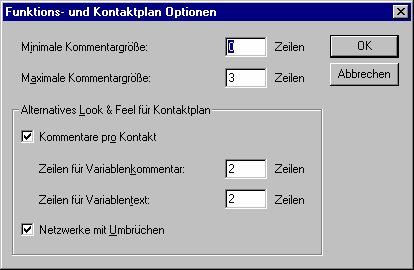
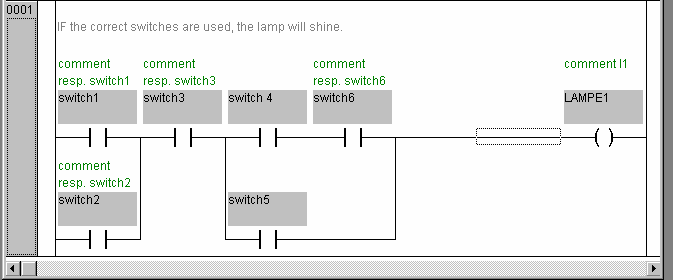
'Einfügen''Paralleler Kontakt' Kurzform: <Strg>+<R>
Mit diesem Befehl fügen Sie im KOP-Editor einen Kontakt parallel zur markierten Stelle im Netzwerk ein. Ist die markierte Stelle eine Spule (Cursorposition 3), oder die Verbindung zwischen den Kontakten und den Spulen (Cursorposition 4), dann wird der neue Kontakt parallel zur gesamten bisherigen Kontaktschaltung geschaltet. Der Kontakt erhält als Vorbelegung den Text "???". Sie können diesen Text anklicken und in die gewünschte Variable bzw. die gewünschte Konstante ändern. Dazu können Sie auch die Eingabehilfe verwenden.
'Einfügen' 'Funktionsblock' Kurzform: <Strg>+<B>
Diesen Befehl verwenden Sie, um einen Funktionsblock oder ein Programm als Baustein einzufügen. Dazu muss die Verbindung zwischen den Kontakten und den Spulen markiert sein (Cursorposition 4) oder eine Spule (Cursorposition 3). Der Eingabehilfe-Dialog öffnet sich, wo Sie aus den zur Verfügung stehenden Standard- und selbst definierten Bausteinen auswählen können.
Der erste Eingang des neu eingefügten Bausteins wird auf die Eingangsverbindung, der erste Ausgang auf die Ausgangsverbindung gelegt, daher müssen diese Variablen unbedingt vom Typ BOOL sein. Alle anderen Ein- und Ausgänge des Bausteins werden mit dem Text "???" besetzt. Diese Vorbelegungen können in andere Konstanten, Variablen oder Adressen geändert werden. Dazu können Sie auch die Eingabehilfe verwenden.
'Einfügen''Spule' Kurzform: <Strg>+<L>
Mit diesem Befehl fügen Sie im KOP-Editor eine Spule parallel zu den bisherigen Spulen ein. Wenn die markierte Stelle die Verbindung zwischen den Kontakten und den Spulen ist (Cursorposition 4), dann wird die neue Spule als letzte eingefügt. Wenn die markierte Stelle eine Spule ist (Cursorposition 3), dann wird die neue Spule direkt darüber eingefügt. Die Spule erhält als Vorbelegung den Text "???". Sie können diesen Text anklicken und in die gewünschte Variable ändern. Dazu können Sie auch die Eingabehilfe verwenden.
Bausteine mit EN-Eingängen
Wenn Sie mit Ihrem KOP-Netzwerk zur Steuerung von Aufrufen anderer Bausteine verwenden wollen, dann müssen Sie einen Baustein mit einem EN-Eingang einfügen. Ein solcher Baustein wird parallel zu den Spulen geschaltet. Ausgehend von solch einem Baustein können Sie das Netzwerk wie im Funktionsplan weiterentwickeln. Die Befehle zum Einfügen an einen EN-Baustein finden Sie unter dem Menüpunkt 'Einfügen' 'Einfügen an Baustein'.
Ein Operator, ein Funktionsblock oder eine Funktion mit EN-Eingang verhält sich wie der entsprechende Baustein im Funktionsplan, mit dem Unterschied, dass seine Ausführung über den EN-Eingang gesteuert wird. Dieser Eingang wird an der Verbindungslinie zwischen Spulen und Kontakten angeschlossen. Wenn diese Verbindung die Information "An" transportiert, dann wird der Baustein ausgewertet.
Wenn einmal ein Baustein mit EN-Eingang angelegt wurde, kann mit diesem Baustein ein Netzwerk wie im Funktionsplan angelegt werden. D.h. in eine EN-Baustein können Daten von üblichen Operatoren, Funktionen, Funktionsblöcken fließen, und ein EN-Baustein kann Daten an solche üblichen Bausteine transportieren.
Wenn Sie also im KOP-Editor ein Netzwerk wie in FUP programmieren wollen, müssen Sie nur in ein neues Netzwerk zuerst einen EN-Operator einfügen, anschließend können Sie von diesem Baustein aus ihr Netzwerk weiterbilden wie im FUP-Editor. Ein so gebildetes Netzwerk verhält sich wie das entsprechende Netzwerk in FUP.
'Einfügen''Baustein mit EN'
Mit diesem Befehl fügen Sie einen Funktionsblock, einen Operator, eine Funktion oder ein Programm mit EN-Eingang in ein KOP-Netzwerk ein.
Die markierte Stelle muss die Verbindung zwischen den Kontakten und den Spulen sein (Cursorposition 4) oder eine Spule (Cursorposition 3). Der neue Baustein wird parallel zu den Spulen unterhalb derselben eingefügt und trägt zunächst die Bezeichnung "AND". Diese Bezeichnung können Sie in die gewünschte ändern. Dazu können Sie auch die Eingabehilfe verwenden. Zur Verfügung stehen Standard- und selbst definierte Bausteine..
'Einfügen''Einfügen an Baustein'
Mit diesem Befehl können Sie an einen bereits eingefügten Baustein (auch ein Baustein mit EN-Eingang), weitere Elemente anfügen. Die Befehle unter diesem Menüpunkt sind an denselben Cursorpositionen ausführbar wie die entsprechenden Befehle im Funktionsplan (siehe Kapitel 5.7.).
Mit Eingang fügen Sie einen neuen Eingang an den Baustein an.
Mit Ausgang fügen Sie einen neuen Ausgang an den Baustein an.
Mit Baustein fügen Sie einen weiteren Baustein an. Die Vorgehensweise entspricht der, die unter 'Einfügen' 'Baustein' beschrieben ist.
Mit Zuweisung können Sie eine Zuweisung zu einer Variablen einfügen. Zunächst wird diese durch drei Fragezeichen "???" dargestellt, die Sie editieren und durch die gewünschte Variable ersetzen können. Die Eingabehilfe steht hierbei zur Verfügung.
'Einfügen''Sprung'
Mit diesem Befehl fügen Sie im KOP-Editor einen Sprung parallel am Ende zu den bisherigen Spulen ein. Wenn die eingehende Leitung den Wert "An" liefert, dann wird der Sprung an die bezeichnete Marke durchgeführt.
Die markierte Stelle muss die Verbindung zwischen den Kontakten und den Spulen sein (Cursorposition 4) oder eine Spule (Cursorposition 3).Der Sprung erhält als Vorbelegung den Text "???". Sie können diesen Text anklicken und in die gewünschte Sprungmarke ändern.
'Einfügen''Return'
Mit diesem Befehl fügen Sie im KOP-Editor eine RETURN-Anweisung parallel am Ende zu den bisherigen Spulen ein. Wenn die eingehende Leitung den Wert "An" liefert, die Abarbeitung des Bausteins in diesem Netzwerk abgebrochen.Die markierte Stelle muss die Verbindung zwischen den Kontakten und den Spulen sein (Cursorposition 4) oder eine Spule (Cursorposition 3).
'Extras''Dahinter Einfügen'
Mit diesem Befehl fügen Sie im KOP-Editor den Inhalt der Zwischenablage als seriellen Kontakt nach der Markierungsstelle ein. Dieser Befehl ist nur möglich, wenn der Inhalt der Zwischenablage und die markierte Stelle Netzwerke aus Kontakten sind.
'Extras''Darunter Einfügen' Kurzform: <Strg>+<U>
Mit diesem Befehl fügen Sie im KOP-Editor den Inhalt der Zwischenablage als parallelen Kontakt unter der Markierungsstelle ein. Dieser Befehl ist nur möglich, wenn der Inhalt der Zwischenablage und die markierte Stelle Netzwerke aus Kontakten sind.
'Extras''Darüber Einfügen'
Mit diesem Befehl fügen Sie im KOP-Editor den Inhalt der Zwischenablage als parallelen Kontakt über der Markierungsstelle ein. Dieser Befehl ist nur möglich, wenn der Inhalt der Zwischenablage und die markierte Stelle Netzwerke aus Kontakten sind.
'Extras''Negation' Kurzform: <Strg>+<N>
Mit diesem Befehl negieren Sie einen Kontakt, eine Spule, eine Sprung- oder RETURN-Anweisung oder Ein- bzw. Ausgang von EN-Bausteinen an der aktuellen Cursorposition (Cursorposition 2 und 3).
Zwischen den runden Klammern der Spule, bzw. zwischen den geraden Strichen des Kontakts erscheint ein Schrägstrich ((/) bzw. |/|). Bei Sprüngen, Returns, Ein- bzw. Ausgängen von EN-Bausteinen erscheint wie im FUP-Editor ein kleiner Kreis auf der Verbindung.
Die Spule schreibt nun den negierten Wert der Eingangsverbindung in die zugehörige boolsche Variable. Ein negierter Kontakt schaltet genau dann den Zustand des Eingangs auf den Ausgang, wenn die zugehörige boolsche Variable den Wert FALSE liefert.
Wenn ein Sprung oder ein Return markiert ist, dann wird der Eingang dieses Sprungs, bzw. Returns negiert. Eine Negation kann durch erneutes Negieren gelöscht werden.
'Extras''Set/Reset'
Wenn Sie diesen Befehl auf eine Spule ausführen, dann erhalten Sie eine Set-Spule. Eine solche Spule überschreibt niemals den Wert TRUE in der zugehörigen boolschen Variablen. Das heißt, wenn der Wert dieser Variablen einmal auf TRUE gesetzt wurde, dann bleibt er für immer auf TRUE. Eine Set-Spule wird mit einem "S" im Spulensymbol gekennzeichnet.
Wenn sie diesen Befehl erneut ausführen, dann erhalten Sie eine Reset-Spule. Eine solche Spule überschreibt niemals den Wert FALSE in der zugehörigen boolschen Variablen. Das heißt, wenn der Wert dieser Variablen einmal auf FALSE gesetzt wurde, dann bleibt er für immer auf FALSE. Eine Reset-Spule wird mit einem "R" im Spulensymbol gekennzeichnet.
Wenn Sie diesen Befehl öfters ausführen, dann wechselt diese Spule zwischen Set-, Reset- und normaler Spule.
'Extras' 'Instanz öffnen'
Dieser Befehl entspricht dem Befehl 'Projekt' 'Instanz öffnen'.
Der Kontaktplan im Online Modus
Im Online Modus werden im Kontaktplan alle Kontakte und Spulen, die im Zustand "An" (TRUE) sind, blau eingefärbt, ebenso werden alle Leitungen über die "An" transportiert wird, blau gefärbt. An den Ein- und Ausgängen von Funktionsblöcken werden die Werte der entsprechenden Variablen angezeigt.
Breakpoints können nur auf Netzwerke gesetzt werden; beim Steppen wird von Netzwerk zu Netzwerk gesprungen.
Bei eingeschalteter Ablaufkontrolle ('Online' 'Ablaufkontrolle') werden die Nummernfelder der durchlaufenen Netzwerke grün markiert.
Wenn Sie den Mauszeiger eine kurze Zeit über einer Variablen halten, wird der Typ, die Adresse und der Kommentar der Variablen in einem Tooltip angezeigt.